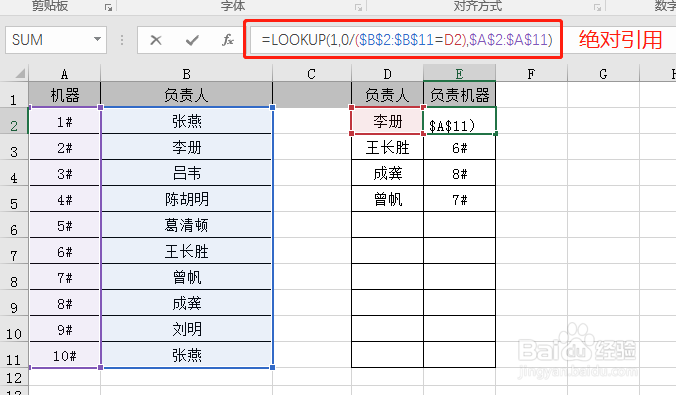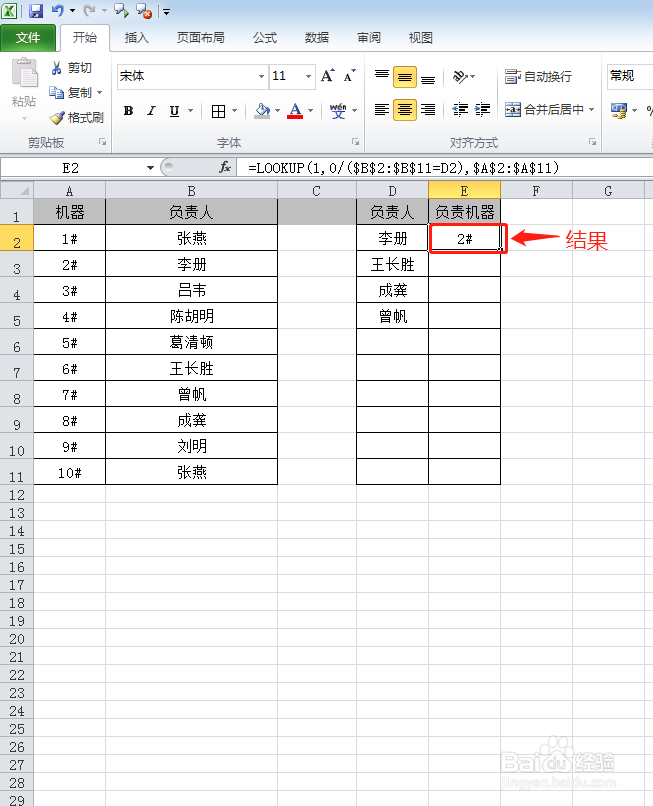EXCEL中如何应用LOOKUP函数逆向查找
1、打开一个工作列表
2、选中E2单元格
3、在编辑栏中输入逆向查找公式=LOOKUP(1,0/(B2:B11=D2),A2:A11)
4、将单元格区域的改为绝对引用=LOOKUP(1,0/($B$2:$B$11=D2),$A$2:$A$11)
5、按回车键确认,即可获得查找结果
6、选中E2:E5单元格,在编辑栏中单击一下鼠标左键,按【ctrl+enter】组合键,批量填充E2单元格中的公式至选中的单元格中
声明:本网站引用、摘录或转载内容仅供网站访问者交流或参考,不代表本站立场,如存在版权或非法内容,请联系站长删除,联系邮箱:site.kefu@qq.com。
阅读量:41
阅读量:49
阅读量:48
阅读量:48
阅读量:39